腾讯电脑管家怎么使用已创建保险柜 使用已创建保险柜图文详细教程
时间:2023/6/2作者:未知来源:盘绰网教程人气:
- [摘要]在上文小编给大家分享了腾讯电脑管家导出保险柜方法,在这篇文章中,小编就给大家继续讲解一下腾讯电脑管家怎么使用已创建保险柜,希望能够帮助到你。 腾讯电脑管家使用已创建保险柜教程 新建后点击&l...
在上文小编给大家分享了腾讯电脑管家导出保险柜方法,在这篇文章中,小编就给大家继续讲解一下腾讯电脑管家怎么使用已创建保险柜,希望能够帮助到你。
腾讯电脑管家使用已创建保险柜教程
新建后点击“打开保险柜”或在保险柜主程序中点击“打开”进行密码验证后都会弹出类似于资源管理器界面,这个就是保险柜,可以像操作普通文件那样将需要放入保险柜中的文件通过剪切/复制放入保险柜。
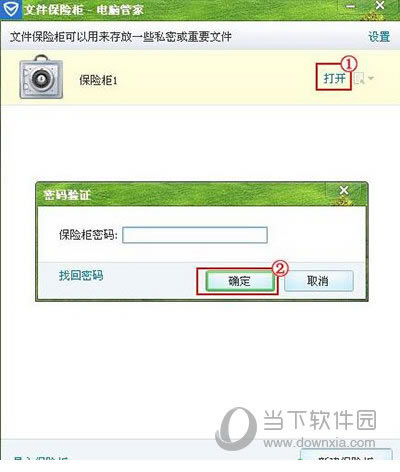
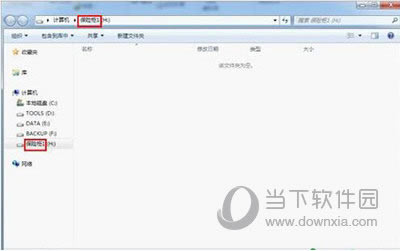
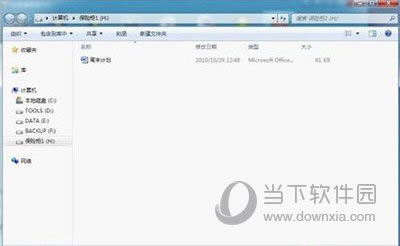
关闭资源管理器界面并没有关闭保险柜,你可以在文件保险柜主界面中关闭保险柜、或者右键点击托盘区保险柜的图标退出整个保险柜程序。
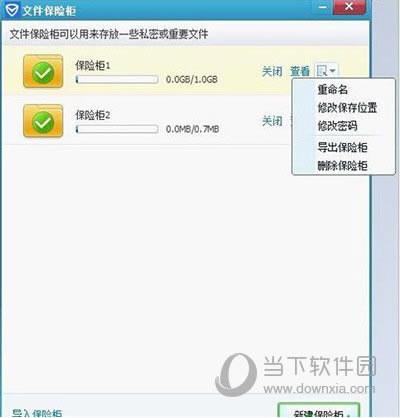
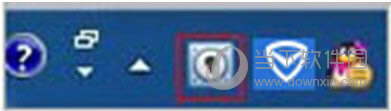
同样还可以对保险柜进行重命名、修改保存位置、修改密码等操作,同时打开多个保险柜时点击“查看”可以看见当前保险柜信息。“删除保险柜”将同时删除保险柜中存放的文件。
装机软件,全自动在线安装过程,无需电脑技术,小白在家也可自己完成安装,纯净稳定,装机必备之选!